Festlegen der Einstellungen für die Endverarbeitung
Sie können die Einstellungen für die Endverarbeitung durch einen Drucker festlegen.
|
HINWEIS
|
|
Sie können keine Einstellungen für die Endverarbeitung festlegen, wenn der Faxtreiber ausgewählt ist.
|
1.
Legen Sie die Endverarbeitungsmethode in [Detaileinstellungen für Drucken] auf der Registerkarte [Druckeinst.] in der Detailansicht fest.
Oder wählen Sie die Endverarbeitungsmethode in der Pulldown-Liste [Endver.] der Gruppe [Endverarbeitung] im Menüband aus.
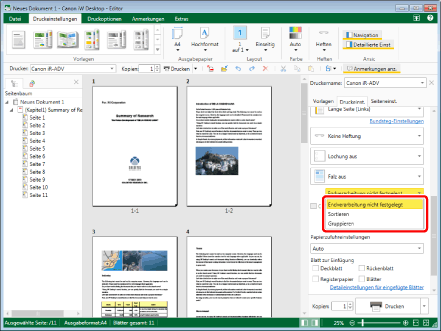
Sie können die Einstellungen für die Endverarbeitung in der Pulldown-Liste auswählen.
|
[Endverarbeitung nicht festgelegt]
|
Druckt ohne festgelegte Einstellungen für die Endverarbeitung.
|
|
[Sortieren]
|
Gibt die festgelegte Anzahl an Exemplaren separat in der Reihenfolge der Seiten aus.
|
|
[Gruppieren]
|
Gibt die festgelegte Anzahl an Exemplaren derselben Seite zusammen aus.
|
|
HINWEIS
|
|
Wenn die Detailansicht nicht angezeigt wird, finden Sie hier weitere Informationen:
Wenn bestimmte Befehle im Menüband von Desktop Editor nicht angezeigt werden, gehen Sie wie folgt vor, um sie anzuzeigen.
Dieser Vorgang kann auch über die Schaltflächen der Symbolleiste durchgeführt werden. Wenn bestimmte Schaltflächen in der Symbolleiste von Desktop Editor nicht angezeigt werden, gehen Sie wie folgt vor, um sie anzuzeigen.
|
2.
Aktivieren Sie nach Bedarf das Kontrollkästchen [Offset] oder [Drehen] in [Detaileinstellungen für Drucken] auf der Registerkarte [Druckeinst.] in der Detailansicht.
Oder aktivieren Sie das Kontrollkästchen [Offset] oder [Drehen] in der Gruppe [Endverarbeitung] im Menüband.
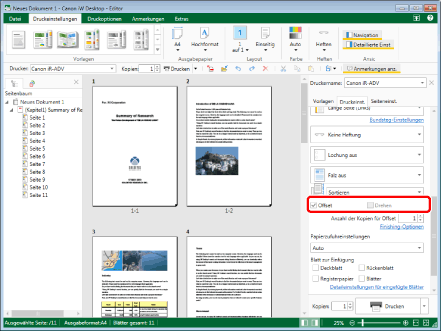
|
[Offset]
|
Gibt die festgelegte Anzahl Sets jeweils versetzt aus. Kann aktiviert werden, wenn [Sortieren] oder [Gruppieren] als Endverarbeitungsmethode ausgewählt wurde.
Kann nur aktiviert werden, wenn ein Finisher an den Drucker angeschlossen ist.
|
|
[Drehen]
|
Gibt jedes Exemplar um 90 Grad gedreht aus. Kann aktiviert werden, wenn [Sortieren] oder [Gruppieren] als Endverarbeitungsmethode ausgewählt wurde.
Kann auch dann aktiviert werden, wenn kein Finisher an den Drucker angeschlossen ist.
|
Wenn Sie [Offset] aktiviert haben, fahren Sie mit Schritt 3 fort.
Wenn Sie [Drehen] aktiviert haben, fahren Sie mit Schritt 4 fort.
|
HINWEIS
|
|
[Offset] und [Drehen] können nicht gleichzeitig aktiviert sein.
Wenn bestimmte Befehle im Menüband von Desktop Editor nicht angezeigt werden, gehen Sie wie folgt vor, um sie anzuzeigen.
Dieser Vorgang kann auch über die Schaltflächen der Symbolleiste durchgeführt werden. Wenn bestimmte Schaltflächen in der Symbolleiste von Desktop Editor nicht angezeigt werden, gehen Sie wie folgt vor, um sie anzuzeigen.
|
3.
Geben Sie die Anzahl der Exemplare unter [Anzahl der Kopien für Offset] in [Detaileinstellungen für Drucken] auf der Registerkarte [Druckeinst.] in der Detailansicht an.
Oder gegen Sie die Anzahl der Sets bei  (Anzahl der Kopien für Offset) im Menüband ein.
(Anzahl der Kopien für Offset) im Menüband ein.
 (Anzahl der Kopien für Offset) im Menüband ein.
(Anzahl der Kopien für Offset) im Menüband ein.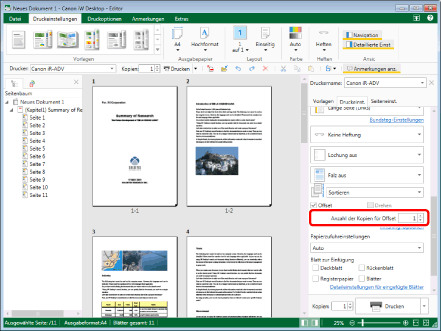
Die Ausgabeposition wird jeweils nach der angegebenen Anzahl von Exemplaren weiter versetzt.
|
HINWEIS
|
|
Die Anzahl der Sets kann angegeben werden, wenn das Kontrollkästchen [Offset] aktiviert wurde. Die Ausgabeposition wird jeweils nach der angegebenen Anzahl von Sets weiter versetzt. Diese Option kann ausgewählt werden, wenn [Sortieren] oder [Offset] als Endverarbeitungsmethode gewählt wurde.
Wenn bestimmte Befehle im Menüband von Desktop Editor nicht angezeigt werden, gehen Sie wie folgt vor, um sie anzuzeigen.
Dieser Vorgang kann auch über die Schaltflächen der Symbolleiste durchgeführt werden. Wenn bestimmte Schaltflächen in der Symbolleiste von Desktop Editor nicht angezeigt werden, gehen Sie wie folgt vor, um sie anzuzeigen.
|
4.
Klicken Sie auf der Registerkarte [Druckeinst.] in der Detailansicht unter [Detaileinstellungen für Drucken] auf [Finishing-Optionen].
Oder klicken Sie im Menüband auf  (Finishing-Optionen).
(Finishing-Optionen).
 (Finishing-Optionen).
(Finishing-Optionen).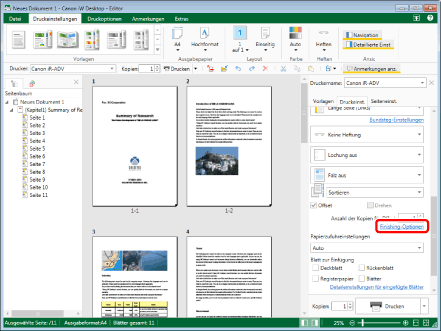
Das [Einstellungen für Endverarbeitung]-Dialogfeld wird angezeigt.
|
HINWEIS
|
|
Wenn bestimmte Befehle im Menüband von Desktop Editor nicht angezeigt werden, gehen Sie wie folgt vor, um sie anzuzeigen.
Dieser Vorgang kann auch über die Schaltflächen der Symbolleiste durchgeführt werden. Wenn bestimmte Schaltflächen in der Symbolleiste von Desktop Editor nicht angezeigt werden, gehen Sie wie folgt vor, um sie anzuzeigen.
|
5.
Geben Sie das Ausgabeziel an und legen Sie fest, ob der Ausdruck nach unten oder oben zeigen soll.
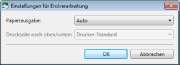
|
[Papierausgabe]
|
Legt das Ausgabeziel beim Druck fest. Das Ausgabeziel kann nicht festgelegt werden, wenn [Broschürendruck] und [Falten + Broschürenheftung] ausgewählt sind.
|
|
[Druckseite nach oben/unten]
|
Legt fest, ob der Ausdruck nach unten oder oben zeigen soll.
|
|
[Drucker-Standard]
|
Legt die bedruckte Seite entsprechend den Einstellungen im Bedienfeld des Druckers fest.
|
|
[Druckseite nach unten [Normale Ausgabereihenfolge]]
|
Gibt den Ausdruck mit der bedruckten Seite nach unten aus.
|
|
[Druckseite nach oben [Umgekehrte Ausgabereihenfolge]]
|
Gibt den Ausdruck mit der bedruckten Seite nach oben aus.
|
6.
Klicken Sie auf [OK].
|
HINWEIS
|
|
Wenn das Kontrollkästchen [Druckseite nach oben/unten] aktiviert ist, können Sie für [Drehen] nicht angeben, ob die gedruckte Seite nach unten oder nach oben ausgegeben wird.
|